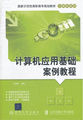2.圆弧多段线
当运行“多段线”命令时,命令提示行显示“指定下一个点或[圆弧(A)/半宽(H)/长度(L)/放弃(U)/宽度(W)]:”时,指定相应的选项,可以修改选项或者进入特殊模式,输入A则可以绘制圆弧多段线。
所谓圆弧多段线,就是使用圆弧平滑连接指定的各个点,各段圆弧之间是相切的。
绘制圆弧多段线的命令行提示如下:
命令:pline
指定起点:
当前线宽为0.0000
指定下一个点或[圆弧(A)/半宽(H)/长度(L)/放弃(U)/宽度(W)]:a
指定圆弧的端点或
[角度(A)/圆心(CE)/方向(D)/半宽(H)/直线(L)/半径(R)/第二个点(S)/放弃(U)/宽度(W)]://可指定圆弧的端点或者通过选项中的各种方式来确定圆弧
……
采取默认设置而在窗口中用鼠标选择点。
多段线在机械制图中的一个典型运用就是绘制直线和圆组合的轮廓线。
该零件的轮廓线就是直线和圆弧的平滑连接,因此使用“多段线”命令进行绘制是很合理的,其命令行提示如下:
命令:pl
PLINE
指定起点://指定左下角端点为起点
当前线宽为0.0000//保持默认设置
指定下一个点或[圆弧(A)/半宽(H)/长度(L)/放弃(U)/宽度(W)]:@0,20//相对坐标
指定下一点或[圆弧(A)/闭合(C)/半宽(H)/长度(L)/放弃(U)/宽度(W)]:a//转换为圆弧多段线
指定圆弧的端点或
[角度(A)/圆心(CE)/闭合(CL)/方向(D)/半宽(H)/直线(L)/半径(R)/第二个点(S)/放弃(U)/
宽度(W)]:r//使用指定半径的方式
指定圆弧的半径:5//指定半径
指定圆弧的端点或[角度(A)]:a//选择“指定角度”
指定包含角:180//半圆,包含角为180度
指定圆弧的弦方向<;90>;://用鼠标在图中指定
指定圆弧的端点或
[角度(A)/圆心(CE)/闭合(CL)/方向(D)/半宽(H)/直线(L)/半径(R)/第二个点(S)/放弃(U)/
宽度(W)]:l//输入L,返回直线多段线
指定下一点或[圆弧(A)/闭合(C)/半宽(H)/长度(L)/放弃(U)/宽度(W)]:@0,-20
指定下一点或[圆弧(A)/闭合(C)/半宽(H)/长度(L)/放弃(U)/宽度(W)]:c//闭合完成
从上面的绘图过程中可以看出,多段线的绘制可以混用直线和圆弧两种方式。
学习绘图命令的时候应该随时思考命令的实际应用性。
3.带有宽度的多段线
多段线可以指定宽度,当命令提示区显示“指定下一个点或[圆弧(A)/半宽(H)/长度(L)/放弃(U)/宽度(W)]:”时,可以通过输入W来指定多段线的宽度,其命令行提示如下:
指定下一个点或[圆弧(A)/半宽(H)/长度(L)/放弃(U)/宽度(W)]:w
指定起点宽度<;0.0000>;:0
指定端点宽度<;0.0000>;:0.5
可见需要指定的宽度有两个:一个为“起点宽度”,一个为“端点宽度”。绘制带有宽度的多段线,实际上就是绘制出一条实心的宽线。
使用带有宽度的多段线可以绘制一些机械制图中常用的图形对象。例如,在绘制过程中不断修改多段线的宽度便可得到一个箭头。
使用多段线命令绘制箭头,其命令行提示如下:
命令:pl
PLINE
指定起点:
当前线宽为0.0000
指定下一个点或[圆弧(A)/半宽(H)/长度(L)/放弃(U)/宽度(W)]:w//指定宽度
指定起点宽度<;0.0000>;:0.5//箭头尾部宽度
指定端点宽度<;0.5000>;:0.5
指定下一个点或[圆弧(A)/半宽(H)/长度(L)/放弃(U)/宽度(W)]://指定箭头尾部长度
指定下一点或[圆弧(A)/闭合(C)/半宽(H)/长度(L)/放弃(U)/宽度(W)]:w//箭头头部宽度
指定起点宽度<;0.5000>;:2
指定端点宽度<;2.0000>;:0//箭头的头宽度为0
指定下一点或[圆弧(A)/闭合(C)/半宽(H)/长度(L)/放弃(U)/宽度(W)]://指定箭头头部位置
指定下一点或[圆弧(A)/闭合(C)/半宽(H)/长度(L)/放弃(U)/宽度(W)]://回车确定
可以将这样一些常用的典型图形对象绘制并且保存起来,在需要使用的时候复制过来,如此处的箭头。
4.通过封闭区域创建多段线
可以通过形成闭合区域的重叠对象的边界创建多段线,这种方式创建的多段线是独立的对象,与其他方法创建的对象不同。其具体操作方法如下:
(1)选择→菜单项,将弹出“边界创建”对话框。
(2)单击“拾取点”按钮,在绘图窗口中拾取点,可以看到边界以虚线显示,按下回车键,返回“边界创建”对话框,单击按钮即可。
通过这样的操作,将该边界线移动出来以后并不影响原来的图形对象,只是新创建了一个图形对象。
3.2.4圆弧
ARC命令(简写为A)可以用于绘制圆弧。要绘制圆弧,还可通过选择→菜单项来执行。另外还有很多种可选的方式,可以直接单击工具栏中的按钮进入各种模式,也可以在命令提示行中输入ARC后,按照提示进行参数的输入。本节将介绍常用的几种绘制方式。
1.指定三点方式绘制圆弧
这是ARC命令的缺省方式。依次指定三个不在一条直线上的点时,绘制的圆弧为通过这三个点而且起于第一个点止于第三个点的圆弧。
绘制这样一段圆弧的命令行提示如下:
命令:a
ARC指定圆弧的起点或[圆心(C)]:
指定圆弧的第二个点或[圆心(C)/端点(E)]:
指定圆弧的端点:
按照提示,用户依次指定三个点作为圆弧的起点、中间通过的点和终点即可。
2.指定起点、圆心以及另一参数方式绘制圆弧
起点就是圆弧的起始点,圆心是圆弧所在圆的圆心,前两个参数实际上已经把圆弧所在圆确定下来,第三个参数可选如下任意一种:
端点:端点是圆弧终止的点,拾取该点的时候,与光标相对于圆心的极坐标向量角有关,此时使用极轴将会有所帮助。
角度:从起点到终点的圆弧角度,用键盘输入或者用鼠标通过当前极坐标向量角指定。角度值可以为负,正负的意义遵照初始的图纸设定,一般正的角度对应于逆时针方向。
长度:圆弧的弦长,可以用键盘输入或光标拾取,光标拾取就是光标当前位置与圆弧起始点的距离。一般的弦长对应于两个圆弧,绘图中默认的是不大于半圆的圆弧。
在命令提示行中输入ARC命令,其命令行提示如下:
命令:arc
指定圆弧的起点或[圆心(C)]:
指定圆弧的第二个点或[圆心(C)/端点(E)]:c
指定圆弧的圆心:
指定圆弧的端点或[角度(A)/弦长(L)]:l
指定弦长:
按照每一步的提示输入参数或者选择对象即可。
3.指定起点、端点以及另一参数方式绘制圆弧
起点为圆弧起始点,端点为圆弧终止点,此时圆弧所在圆的圆心已经被确定在一条直线上,第三个参数可选如下任意一种:
角度:用键盘输入或者用鼠标指定。注意区分方向以及角度的正负,指定互为相反数的两个角度将会绘制出一对互补的优弧和劣弧。
方向:光标与起始点连线的方向,指定圆弧在起始点处的切线方向。此种方式适用于绘制与确定对象相切于确定点的圆弧。
半径:光标到终止点的距离被指定为圆弧的半径,也可利用键盘输入。注意该半径应该不小于起始点到终止点距离的一半。
4.使用继续方式绘制圆弧
选择→→菜单项,或者在命令提示行中输入A(ARC)再输入CONTINUE,即可采用继续方式绘制圆弧。这种方式保持所绘制的圆弧起点重合于上一段圆弧的终点,并且始终与上一段圆弧相切,用户指定的则是所需圆弧的终点。
反复地执行该命令,就可以绘制出一段连续相接的圆弧。
3.2.5多线
在命令提示行中输入MLINE命令,也可输入其简写ML,或选择→菜单项即可绘制多线。多线由若干条平行的直线组成,最多可以有16条,线与线之间的间距以及各自的线型均可以设置,绘制中可以自动把连续的多线段封闭起来。在机械制图中用到多线的情况并不多。
多线包含的1至16条平行线,称为元素。在建筑制图中,墙体等特殊图形对象常用多线来绘制。
1.多线的外观和绘制
默认的多线由两条平行线组成,两条线之间的偏移量为1.0,该数值可以在多线命令激活状态下通过命令提示行设置。
选择→菜单项或者在命令提示行中输入命令,可以绘制多线,其命令行提示如下:
命令:_mline
当前设置:对正=上,比例=20.00,样式=STANDARD
指定起点或[对正(J)/比例(S)/样式(ST)]:
指定下一点:
指定下一点或[放弃(U)]:
指定下一点或[闭合(C)/放弃(U)]:
……
可以看到,多线也是通过指定各个端点来绘制的。
2.多线样式
用户可以自定义多线样式,以控制元素的数量和每个元素的特性。该样式还将控制背景填充和端点封口。
选择→菜单项,弹出“多线样式”对话框。
在“名称”文本框中输入名称,单击按钮,将命名的多线样式设置为当前样式。
在“多线样式”对话框中单击按钮,可以在弹出的对话框中修改元素特性;单击按钮,则可以在弹出的对话框中修改多线特性。
3.2.6射线和构造线
在命令提示行中输入RAY命令或选择→菜单项,可以绘制射线。命令激活以后,用户依次指定射线端点和一个射线通过点即可。
XLINE命令简写为XL,输入该命令或选择→菜单项,可以绘制构造线(两端无限延伸),可由用户指定直线上的两个点来确定。在机械制图中需要作为基准的辅助线可以采用XL绘制,比如视图之间的投影线。
1.绘制射线
射线命令执行以后,用户依次指定射线的端点和射线上的一点,并且确定端点以后,可以连续绘制多条射线,还可以使用极轴功能对各条射线间的角度进行精确定位。
2.绘制构造线
绘制构造线,需在命令提示行中输入XL,然后按回车键。其命令行提示如下:
命令:xl//命令简写
XLINE指定点或[水平(H)/垂直(V)/角度(A)/二等分(B)/偏移(O)]:
接下来可以通过输入代号来进入一些特殊的模式,它们的含义分别如下:
水平:创建通过指定点的水平构造线。
垂直:创建通过指定点的垂直构造线。
角度:按指定的角度创建构造线。
二等分:创建一条构造线,它经过选定的角顶点,并且将选定的两条线之间的夹角平分。
偏移:创建平行于另一个对象的构造线。
在二等分情况下,用户需依次指定所要平分角的顶点和两条边。其命令行提示如下:
命令:xl
XLINE指定点或[水平(H)/垂直(V)/角度(A)/二等分(B)/偏移(O)]:b
指定角的顶点:
指定角的起点:
指定角的端点:
该方式的构造线可以参阅编辑命令中的偏移。
构造线在机械制图中经常被作为辅助线给出的例子中,为了对齐两个视图的图形对象,使用了水平构造线,图中红色的点划线就是构造线。
该类辅助线在使用之后应该删除,或者将其置于特殊的图层,在不需要显示这些辅助线的时候,可以将图层的属性设置为不显示。有关图层的内容将在本书后面的章节详细介绍。
作为辅助线的构造线一般选择特殊的颜色,以避免与图形中的其他图形对象混淆。
3.2.7正多边形
POLYGON命令可简写为POL,在命令行中输入该命令或选择→菜单项,可以绘制正多边形。命令激活后用户需指定正多边形的边数、中心点(边),选择内接或者外切于圆,指定圆的半径,以完成绘图。
例如,绘制正七边形,在命令行中输入命令POLYGON,其命令行提示如下:
命令:polygon
输入边的数目<;4>;:7
指定正多边形的中心点或[边(E)]:
输入选项[内接于圆(I)/外切于圆(C)]:c//输入c,选择外切于圆
指定圆的半径:20
内切圆的半径或者外接圆的半径是很重要的参数给出了“内接于圆”与“外切于圆”两种情形的效果。
3.2.8矩形
RECTANG命令可简写为REC,在命令行中输入该命令或选择→菜单项,可以绘制矩形。REC命令中还有一些选项,其中标高、厚度涉及三维实体,在本书后面的章节将作介绍。其他的选项如下:
倒角:通过该选项用户可以设定矩形倒角的值,两个倒角的距离分别为在角的两条边上切去的长度,一般两个值相等。
圆角:指定倒圆角的半径值。圆角和倒角只能选择其一,设定圆角以后倒角自动取消。
宽度:用于指定矩形的线宽。